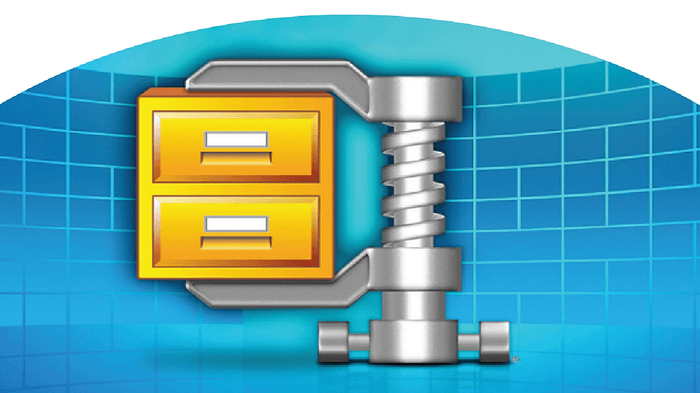जब iPhone पर iPhone स्टोरेज फुल हो जाता है, तो हम बड़ी फ़ाइलों को हटा देते हैं जिनकी अब आवश्यकता नहीं होती है और हम उन ऐप्स को भी अनइंस्टॉल कर देते हैं जो अनावश्यक हैं। क्या यह सही नहीं है?
लेकिन इन दिनों, हमें कई iPhone उपयोगकर्ताओं से यह कहते हुए रिपोर्ट मिल रही है कि वे अपने iPhone पर कुछ एप्लिकेशन को हटाने या अनइंस्टॉल करने में असमर्थ हैं। यह एप्लिकेशन या सामग्री और गोपनीयता प्रतिबंध सेटिंग्स के साथ तकनीकी समस्याओं के कारण हो सकता है।
अगर आप भी अपने आईफोन में इस समस्या का सामना कर रहे हैं, तो अब आपको चिंता करने की जरूरत नहीं है क्योंकि हमारे पास यह समस्या है सबसे अच्छा समाधान इस समस्या को ठीक करने के लिए और फिर आप अपने iPhone पर ऐप्स को अनइंस्टॉल / डिलीट कर पाएंगे आसानी से।
फिक्स 1 - iPhone स्टोरेज से ऐप्स को अनइंस्टॉल करने की कोशिश करें
स्टेप 1: सबसे पहले आपको जाना होगा समायोजन आपके आईफोन पर पेज।
चरण 2: एक बार जब आप सेटिंग ऐप पर पहुंच जाते हैं, तो चुनें आम उस पर एक बार टैप करके विकल्प।
![IPhone पर ऐप्स को कैसे ठीक नहीं किया जा सकता है [हल] 1](/f/07cca857a7a2f3e23b4a3bc8d2ca345e.png)
चरण 3: फिर नीचे स्क्रॉल करें और चुनें आईफोन स्टोरेज सामान्य मेनू सूची से विकल्प।
![IPhone [हल] 2 पर ऐप्स को कैसे ठीक नहीं किया जा सकता है](/f/4e85067dd49850b69065e9295081ec15.png)
चरण 4: यहां आपको अपने आईफोन में इंस्टॉल किए गए एप्लिकेशन की सूची मिल जाएगी।
विज्ञापन
चरण 5: पर क्लिक करें आवेदन उस सूची से जिसे आप अपने iPhone से अनइंस्टॉल/डिलीट करना चाहते हैं।
![IPhone [हल] 3 पर ऐप्स को कैसे ठीक नहीं किया जा सकता है](/f/e6685449373c2fb90a7253c6c256a5d1.png)
चरण 6: अगला, पर टैप करें ऐप हटाएं नीचे की छवि में दिखाए गए अनुसार विकल्प।
![IPhone [हल] 4 पर ऐप्स को कैसे ठीक नहीं किया जा सकता है खाली](/f/9ad39525b3483838ec89ab3124426305.png)
चरण 7: फिर जारी रखने के लिए टैप करें ऐप हटाएं दिखाए गए अनुसार पॉप-अप स्क्रीन पर।
![IPhone [हल] 5 पर ऐप्स को कैसे ठीक नहीं किया जा सकता है खाली](/f/5ac00c353a53374fac3b0b4afeade190.png)
यह आपके iPhone से चयनित ऐप को सफलतापूर्वक हटाना शुरू कर देता है।
फिक्स 2 - सामग्री और गोपनीयता प्रतिबंध सेटिंग बदलें
चरण 1: खोलने के लिए सेटिंग आइकन पर टैप करें समायोजन अपने iPhone पर मेनू।
चरण 2: जब आप सेटिंग मेनू खोलते हैं, तो चुनें स्क्रीन टाइम सूची से विकल्प जैसा कि नीचे दिखाया गया है।
![IPhone [हल] 6 पर ऐप्स को कैसे ठीक नहीं किया जा सकता है खाली](/f/a6f75033330912fc65a9674755ffc58f.png)
चरण 3: अगला, पर टैप करें सामग्री और गोपनीयता प्रतिबंध दिखाए गए अनुसार स्क्रीन टाइम पेज पर विकल्प।
![IPhone [हल] 7 पर ऐप्स को कैसे ठीक नहीं किया जा सकता है खाली](/f/5a5faa34ab67914b02b416a1aac83d4a.png)
स्टेप 4: यहां आपको सेलेक्ट करना है आईट्यून्स और ऐप स्टोर खरीदारी विकल्प।
![IPhone [हल] 8 पर ऐप्स को कैसे ठीक नहीं किया जा सकता है खाली](/f/9e9308981f207b876b00040e41e5026d.png)
चरण 5: क्लिक करें ऐप्स हटाना शीर्ष भाग पर जैसा कि नीचे दी गई छवि में दिखाया गया है।
![IPhone [हल] 9 पर ऐप्स को कैसे ठीक नहीं किया जा सकता है खाली](/f/27d7741641591fb07ce872bdbd495ff9.png)
स्टेप 6: अब आपको पर क्लिक करना है अनुमति देना।
![IPhone [हल] 10 पर ऐप्स को कैसे ठीक नहीं किया जा सकता है खाली](/f/034b98e866f6ced9766f0696df70214a.png)
चरण 7: उसके बाद, वापस जाएं सामग्री और गोपनीयता प्रतिबंध पृष्ठ।
चरण 8: फिर चुनें सामग्री प्रतिबंध दिखाए गए अनुसार सूची से विकल्प।
विज्ञापन
![IPhone [हल] 11 पर ऐप्स को कैसे ठीक नहीं किया जा सकता है खाली](/f/bf12ff80b67203f7606e08f9608f35c4.png)
चरण 9: का चयन करें ऐप क्लिप्स विकल्प।
![IPhone पर ऐप्स को कैसे ठीक नहीं किया जा सकता है [हल] 12 खाली](/f/e1e9e23d6d8010f0deb83b2fdf233de1.png)
चरण 10: टैप करें अनुमति देना।
![IPhone [हल] 13 पर ऐप्स को कैसे ठीक नहीं किया जा सकता है खाली](/f/c9305fa44e7dcb50d65594ccfdd5c7ad.png)
आप कर चुके हो। अब अपने iPhone पर ऐप को हटाने का प्रयास करें।